win8 uac怎样关闭_win8 uac关闭的办法
Windows 8是美国微软开发的新一代操作系统,Windows 8共有4个发行版本,分别面向不同用户和设备。于2012年10月26日发布。微软在Windows 8操作系统上对界面做了相当大的调整。取消了经典主题以及Windows 7和Vista的Aero效果,加入了ModernUI,和Windows传统界面并存。截止至2017年3月26日,Windows 8全球市场份额已达到2.51%。
平时我们在使用Win8系统的时候,都会经常在电脑中安装一些软件或者是电脑的操作应用,当我们在安装的时候,就会弹出一个UAC,而UAC主要是为了方便我们在进行操作的时候,为我们提供权限或者是管理员密码等操作。然而很多的用户在下载软件的时候,都不喜欢UAC弹出来,都想将这个功能实施关闭,可以却找不到关闭UAC的方法。下面小编就将在Win8系统中关闭UAC的操作方法分享给大家,也希望小编的方法能给大家带来一些帮助。

方法/步骤
1、首先使用“Win+R”键将运行窗口打开,然后在打开运行窗口中输入“gpedit.msc”指令后点击回车键;
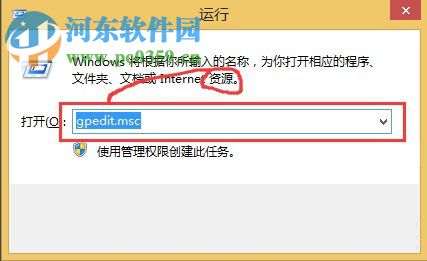
2、随后就可以进入到“本地组策略编辑器”的窗口中,接着在窗口中点击“计算机配置”的选项;
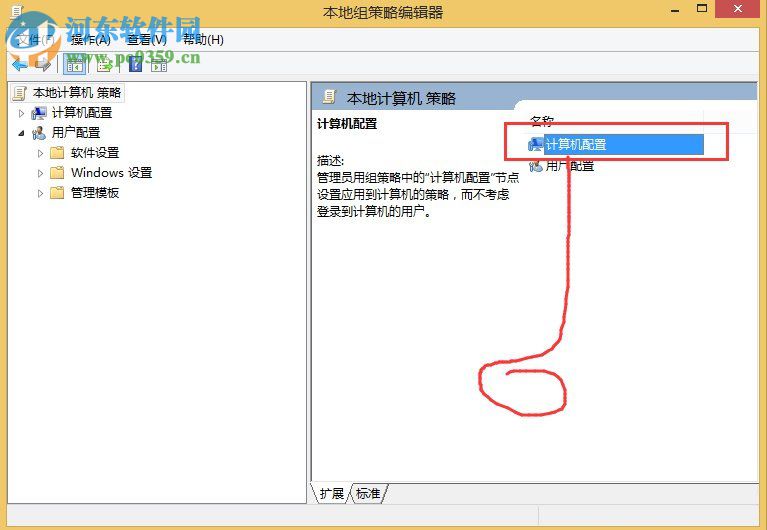
3、然后在打开的界面中点击“Windows设置”的选项;
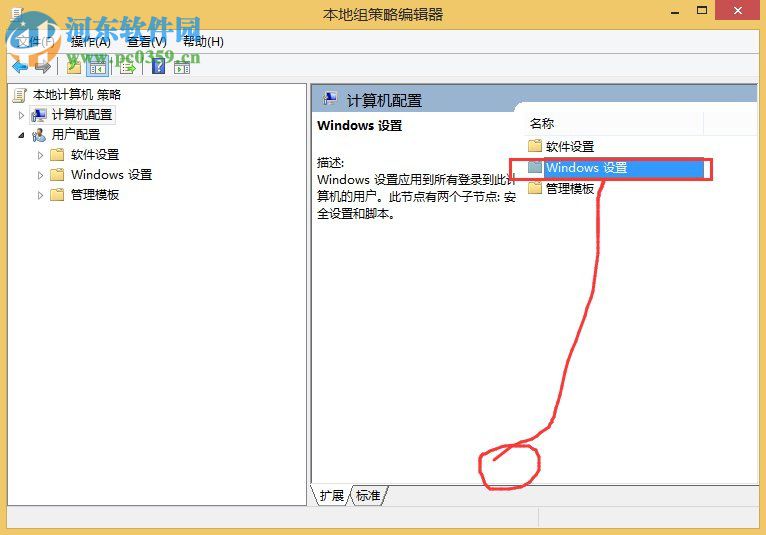
4、接着在界面中点击打开“安全设置”;
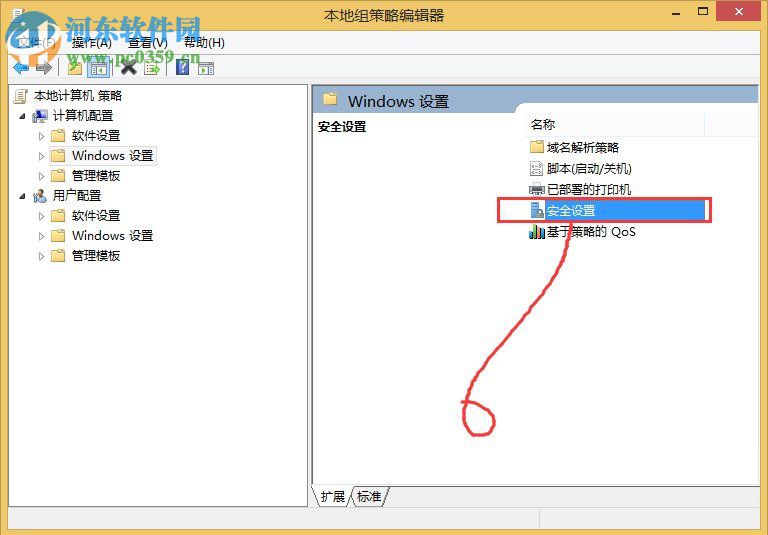
5、随后点击“名称”栏目中的“本地策略”的选项;
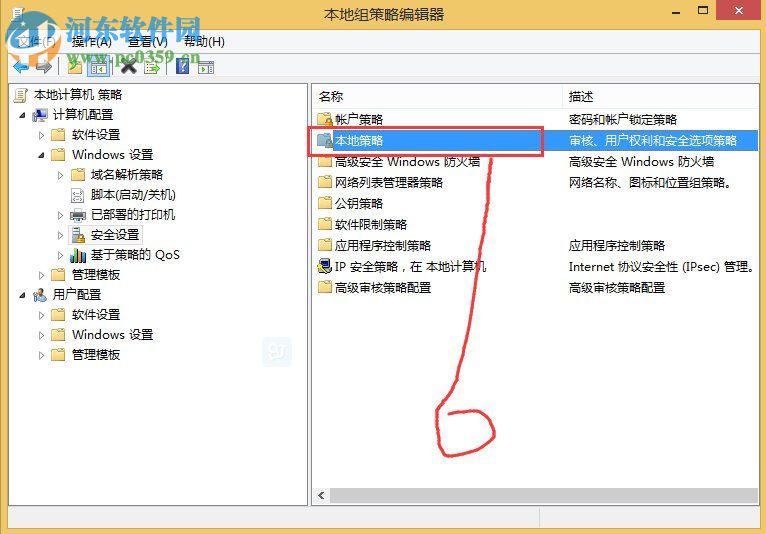
6、接着在点击“安全选项”并将其打开;
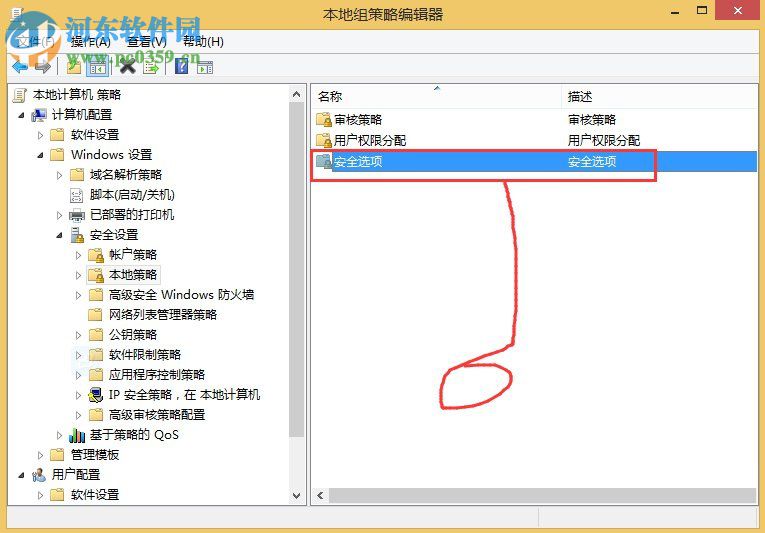
7、然后在打开的界面中找到“用户帐户控制“以管理员批准模式运行所有管理员”和“用户帐户控制:用于内置管理员账号的管理员批准模式”两个策略;
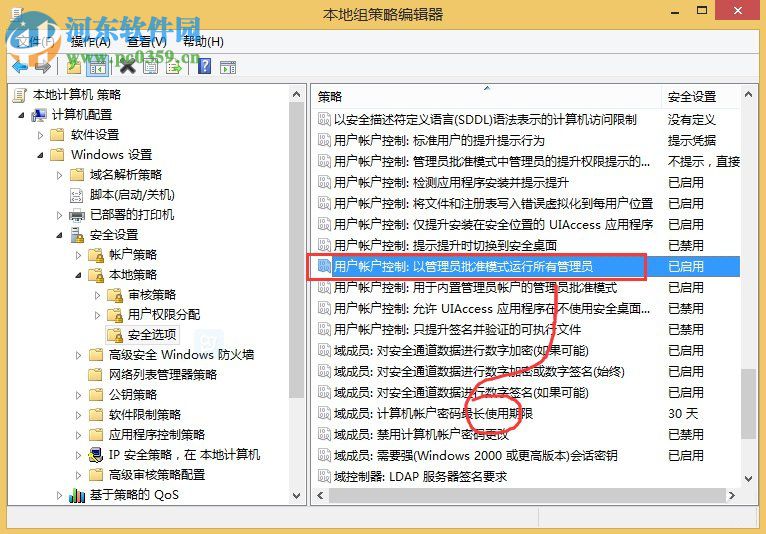
8、点击打开这两个策略的属性,并将“本地安全设置”选择为“已禁用”即可;
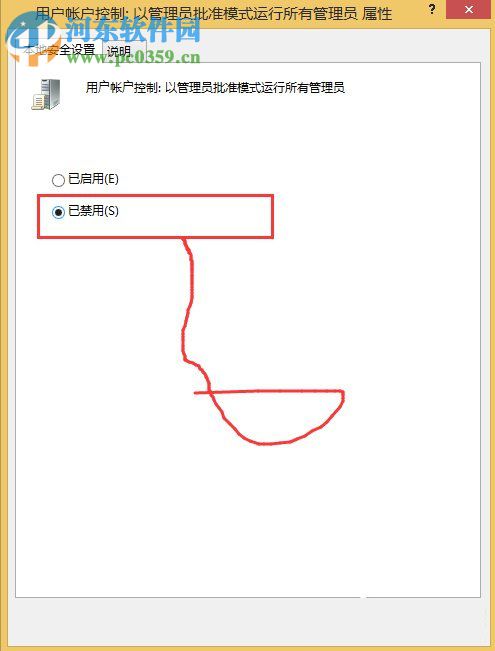
9、将两个策略设置完成之后,就可以将电脑进行重新启动,当电脑重新启动之后,再进行软件的下载,就不会再出现UAC的弹窗了。
以上就是关于在使用Win8系统时关闭UAC的操作方法,我们只需在组策略编辑器中将“用户帐户控制“以管理员批准模式运行所有管理员”和“用户帐户控制:用于内置管理员账号的管理员批准模式”两个策略实施禁用,问题就可以被解决了。想获取更多的电脑操作方法及软件的使用教程,敬请关注河东软件园,我们将竭诚为你解答。
Windows 8是对云计算、智能移动设备、自然人机交互等新技术新概念的全面融合,也是“三屏一云”战略的一个重要环节。Windows 8提供了一个跨越电脑、笔记本电脑、平板电脑和智能手机的统一平台。
……